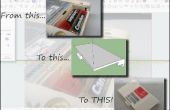Stap 2: 3D Design - aanpassen van het Model




- Download en open het modelbestand vanaf http://sketchup.google.com/3dwarehouse/details?mid=227cf3bd83282eb9ba8aefa9b8c9557a
Het model is veel te groot voor een hanger, zoals u op de foto van een vrouw ernaast zien kunt. Maak je geen zorgen, dit in een later stadium zullen worden gecorrigeerd.
- Klik op de zwarte pijl op de werkbalk, klikt u op de vrouw afbeelding en druk op [Delete] om hem te verwijderen.
Het model van de liefde is ook vreemd gericht in de ruimte waardoor het moeilijk voor het manipuleren van het 3D-model. Volgende stappen wordt een stuk eenvoudiger wanneer u eerst het model loodrecht op de x-y-z-assen heroriënteren.
- Klik op het model
- Klik op bewerken - groep - ontploffen. Hiermee verwijdert u de vreemd georiënteerde blue box rond het model.
- Klik op de Camera - standaardweergaven - Top. Je bekijkt nu het model vanaf de bovenkant.
- Klik op de knop draaien op de werkbalk.
- Verplaats de muisaanwijzer naar de buitenrand van de letter L. Zorg ervoor dat het wordt uitgelijnd op de rand en klik.
- Verplaats de muis pointer langs de rand totdat het is buiten het model. Zorg ervoor dat de tooltip leest "Parallel aan rand" en klik op.
- Verplaats de muis pointer in een linksom beweging rond het model tot het model is uitgelijnd op de groene as, de indicator van de hoek in de lagere juiste hoek leest "~ 141.5". Klik hierop om het model positie vergrendelen.
Het model is nu juist gericht langs de x-y-z-assen.
- Klik op de Camera-standaard weergave - Iso gevolgd door Edit - zorg groep. U zult zien dat de blue box nu precies langs de randen van het model en het oppervlak is gericht.
Maar het is nog steeds te dik voor een hanger. Laten we het dunner maken.
- Klik op Tools - schaal
- Klik op het groene vierkant in het midden van de voorkant van het model
- Verplaats de muis totdat de schaal-indicator in de lagere juiste hoek 0,25 leest en klik vervolgens om te vergrendelen van de schaalfactor.